வேர்ட்பிரஸ் இணையத்தில் உள்ள அனைத்து இணையதளங்களில் பாதிக்கும் மேலான அதிகாரம் கொண்ட ஒரு வலுவான உள்ளடக்க மேலாண்மை அமைப்பு. உள்ளமைக்கப்பட்ட CRM ஆனது, நீங்கள் இதற்கு முன் கணினி நிரலை எழுதாவிட்டாலும் கூட, இணையதளத்தை உருவாக்குவதை எளிதாக்குகிறது. ஒரு வேர்ட்பிரஸ் இணையதளத்தில் சாதாரண உரையின் தொகுப்பைக் காண்பிப்பது மிகவும் எளிதானது என்றாலும், கணினி குறியீட்டிற்கும் இதைச் சொல்ல முடியாது. பார்வையாளர்கள் பகுப்பாய்வு செய்வதற்கும் புரிந்துகொள்வதற்கும் குறியீட்டின் ஒரு பகுதி போதுமான அளவில் காட்டப்பட வேண்டும். அங்குதான் வேர்ட்பிரஸ் குறியீடு தொகுதிகள் வருகின்றன.

வேர்ட்பிரஸில் குறியீடு தொகுதிகளை எவ்வாறு பயன்படுத்துவது என்பதை நீங்கள் அறிய விரும்பினால், நீங்கள் சரியான இடத்திற்கு வந்துவிட்டீர்கள். இந்தக் கட்டுரையில், உங்கள் வாசகர்களுடன் குறியீடு துணுக்குகளைப் பகிரத் தொடங்குவதன் மூலம், முழு செயல்முறையையும் நாங்கள் உங்களுக்குக் காண்பிப்போம். மேலும் அறிய தொடர்ந்து படிக்கவும்.
aol இலிருந்து gmail க்கு மின்னஞ்சல்களை எவ்வாறு அனுப்புவது
வேர்ட்பிரஸில் குறியீடு தொகுதிகளை எவ்வாறு பயன்படுத்துவது
கணினி நிரலை சாதாரண வலைப்பக்க உரையாகக் காண்பிப்பது பேரழிவை ஏற்படுத்தும். பல பயனர்கள் காட்சிப்படுத்தவும் புரிந்து கொள்ளவும் கடினமாக இருப்பார்கள். அதிர்ஷ்டவசமாக, பல வேர்ட்பிரஸ் எடிட்டர்கள் குறியீடு தொகுதிகள் அம்சத்தைக் கொண்டுள்ளனர், இது ஒரு கணினி நிரலை குறியீடு வடிவத்தில் காண்பிக்க உங்களை அனுமதிக்கிறது.
அதிர்ஷ்டவசமாக, கணினி குறியீட்டைக் காண்பிக்க குறியீடு தொகுதிகளைப் பயன்படுத்துவது ஒப்பீட்டளவில் எளிதானது. தொடங்குவதற்கு, நீங்கள் சொந்த வேர்ட்பிரஸ் எடிட்டருக்கு மாற வேண்டும், ஏனெனில் சில உரை செருகுநிரல்களில் அம்சம் இல்லை. நீங்கள் அதைச் செய்தவுடன், இணையதளப் பக்கத்தில் குறியீட்டின் தொகுதியைச் சேர்க்க, இந்தப் படிகளைப் பின்பற்றவும்:
- 'புதிய' பொத்தானைக் கிளிக் செய்வதன் மூலம் நீங்கள் குறியீட்டுத் தொகுதியைச் சேர்க்க விரும்பும் வலைப்பக்கத்தைத் திறக்கவும்.
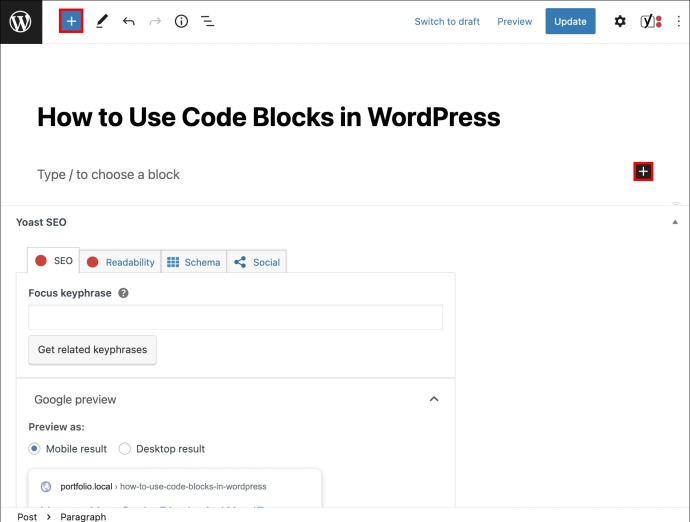
- '/குறியீடு' என தட்டச்சு செய்து 'Enter' ஐ அழுத்தவும்.
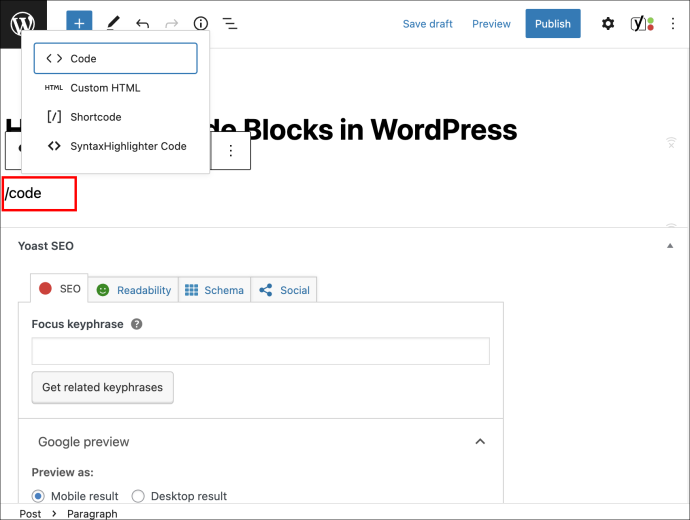
- நீங்கள் காட்ட விரும்பும் குறியீட்டை தட்டச்சு செய்யவும் அல்லது ஒட்டவும் மற்றும் 'Enter' விசையை அழுத்தவும்.
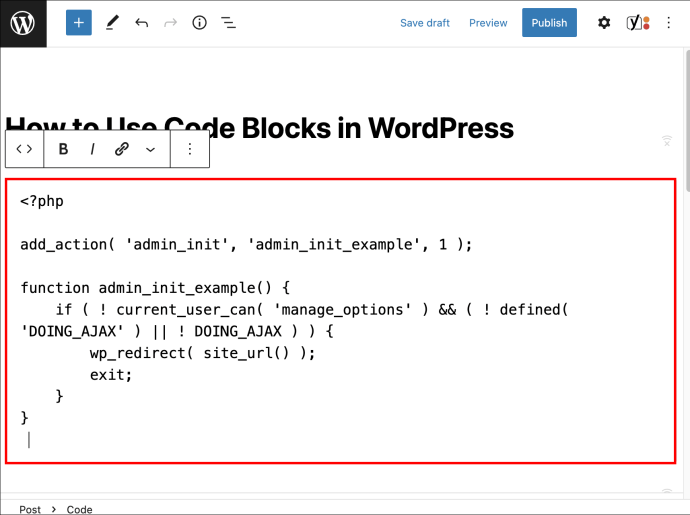
- நீங்கள் இப்போது எழுதிய குறியீட்டின் தோற்றத்தைத் தனிப்பயனாக்க, குறியீடு தொகுதி கருவிப்பட்டியைப் பயன்படுத்தலாம். உதாரணமாக, ஒரு வரியை தடிமனாக மாற்ற “B” பட்டனையும் அல்லது சாய்வாக “i” பட்டனையும் பயன்படுத்தலாம்.
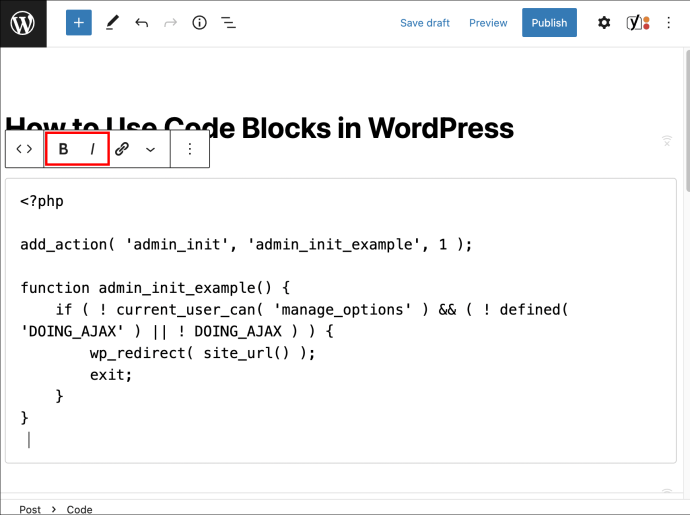
- உங்கள் வலைப்பக்கத்தை எழுதி முடித்ததும், நேரடிப் பதிப்பில் குறியீடுத் தொகுதி எப்படி இருக்கும் என்பதைப் பார்க்க 'முன்னோட்டம்' பொத்தானைக் கிளிக் செய்யவும்.
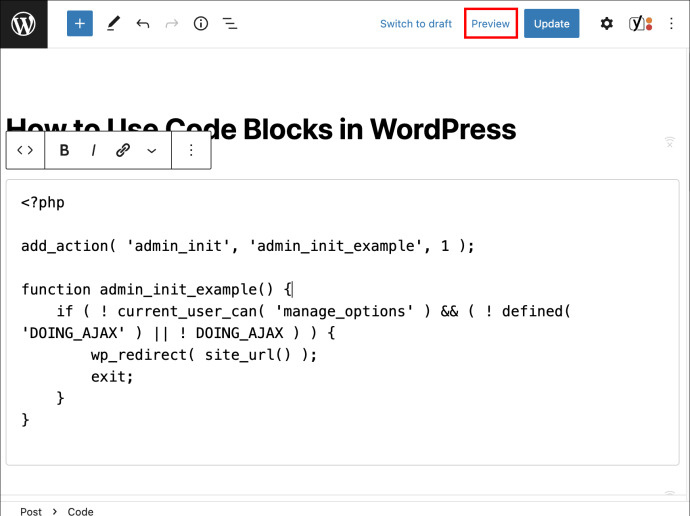
- இறுதி முடிவுகளில் திருப்தி ஏற்பட்டால், 'புதுப்பிப்பு' பொத்தானை அழுத்தவும், மற்றவர்கள் குறியீடு பிளாக்கைப் பார்க்கவும்.
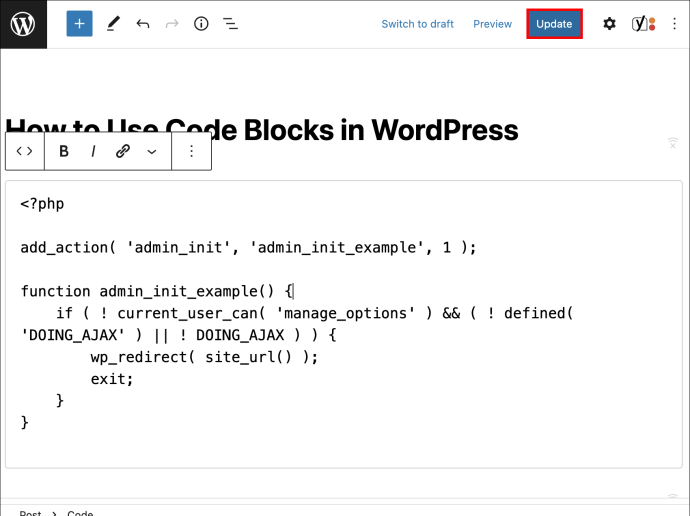
உங்கள் கோட் பிளாக்கின் அச்சுக்கலை எவ்வாறு மாற்றுவது
அச்சுக்கலை அதிக அளவில் பேசுகிறது மற்றும் உங்கள் குறியீட்டுத் தொகுதி மட்டுமல்ல, முழு இணையப் பக்கத்தின் அழகியலையும் உருவாக்கலாம் அல்லது உடைக்கலாம். உங்கள் குறியீடு தொகுதியின் அச்சுக்கலை மாற்ற, இந்தப் படிகளைப் பின்பற்றவும்:
- நீங்கள் அச்சுக்கலை மாற்ற விரும்பும் குறியீடு தொகுதியை முன்னிலைப்படுத்தவும்.
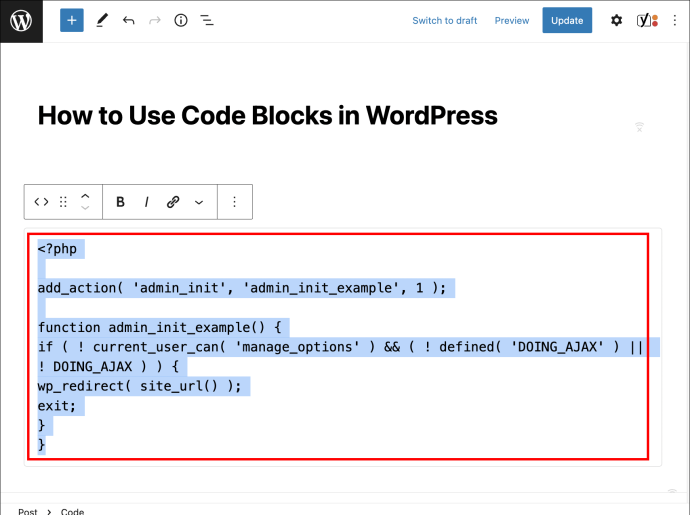
- திரையின் மேல் வலது மூலையில் உள்ள 'அமைப்புகள்' ஐகானைக் கிளிக் செய்யவும்.
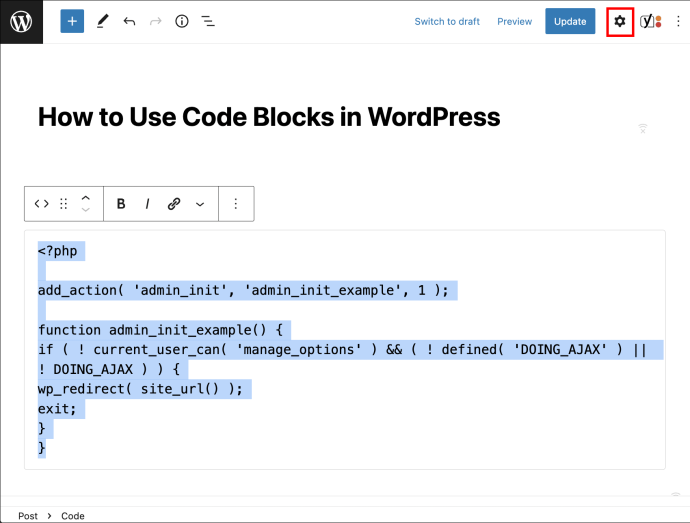
- 'அச்சுக்கலை' பிரிவின் கீழ், நீங்கள் விரும்பும் அச்சுக்கலையைக் குறிப்பிடவும்.
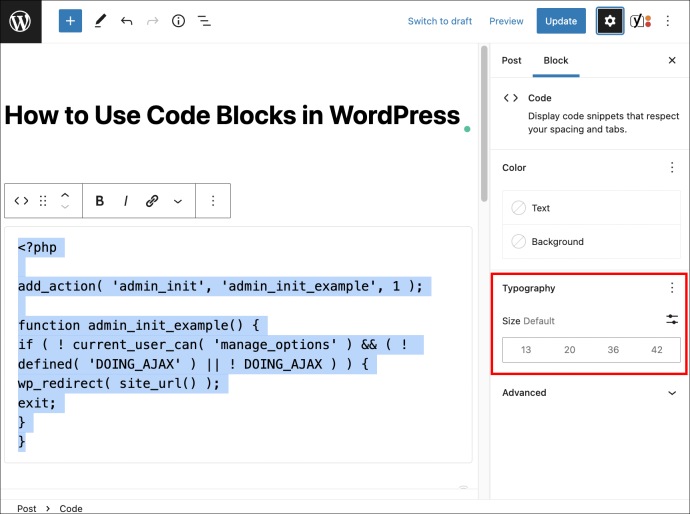
- மாற்றங்களைச் சேமிக்க, 'புதுப்பிப்பு' பொத்தானைக் கிளிக் செய்யவும்.
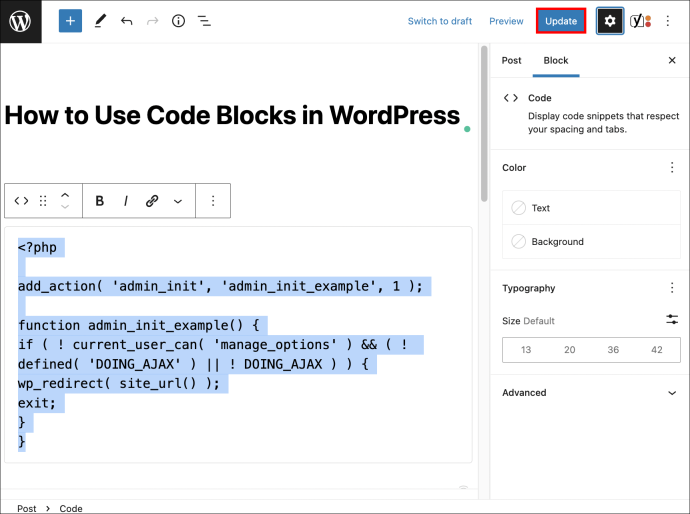
வரி இடைவெளியின் நிறம், பின்னணி, எழுத்து இடைவெளி ஆகியவற்றை மாற்றுவதன் மூலம் தொகுதியின் அழகியலை மேலும் தனிப்பயனாக்கலாம்.
எடுத்துக்காட்டாக, உங்களிடம் இருண்ட கருப்பொருள் கொண்ட இணையதளம் இருந்தால், உங்கள் குறியீட்டுத் தொகுதி வேறு பின்னணியைக் கொண்டிருக்கவும் விரும்பலாம்.
வேர்ட்பிரஸில் ஒரு கோட் பிளாக்கை எப்படி நீக்குவது
குறியீடு தொகுதிகள் நிரந்தரமானவை அல்ல, மேலும் வேர்ட்பிரஸ் வலைப்பக்கத்தின் மற்ற கூறுகளைப் போலவே, அவற்றையும் நீக்கலாம். செயல்முறைக்கு எவ்வாறு செல்வது என்பது இங்கே:
- நீங்கள் நீக்க விரும்பும் குறியீட்டுத் தொகுதியைக் கொண்ட வலைப்பக்கம் அல்லது இடுகையைத் திறக்கவும்.

- அதை முன்னிலைப்படுத்த, நீங்கள் நீக்க விரும்பும் குறியீட்டுத் தொகுதியைக் கிளிக் செய்யவும்.

- குறியீடு தொகுதியின் மேல் வலதுபுறத்தில் தோன்றும் விட்ஜெட்டில், மூன்று புள்ளிகளைக் கிளிக் செய்யவும்.
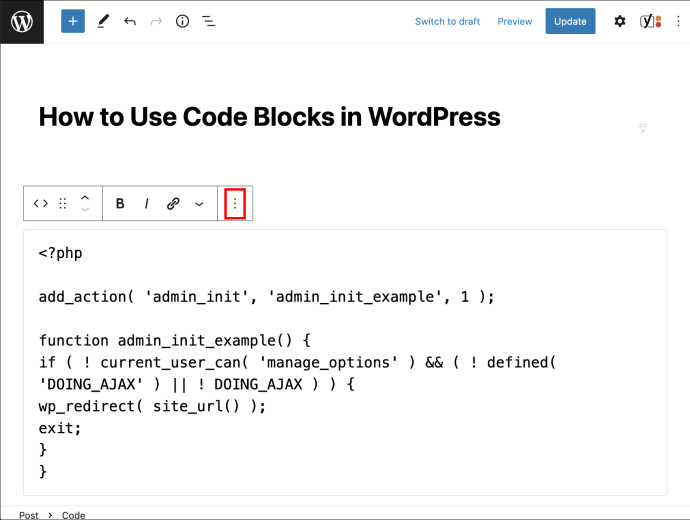
- விருப்பங்களிலிருந்து, 'குறியீட்டை அகற்று' என்பதைத் தேர்ந்தெடுக்கவும்.
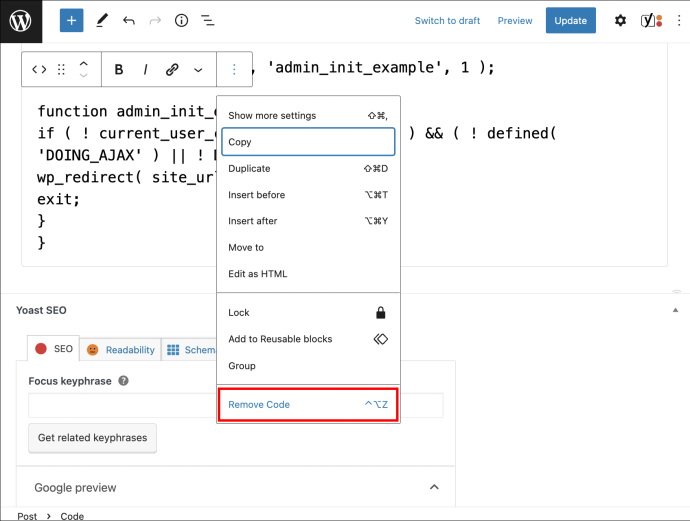
மேலே உள்ள செயல் வலைப்பக்கத்திலிருந்து முழு குறியீடு தொகுதியையும் நீக்க வேண்டும். மாற்றாக, நீங்கள் தொகுதியைத் தேர்ந்தெடுத்து 'நீக்கு' விசையை அழுத்தவும். நீங்கள் ஒரே நேரத்தில் 'Ctrl' + 'Shift' + 'Z' விசைகளையும் அழுத்தலாம், அது அதே முடிவுகளை அடைய வேண்டும்.
ஏற்கனவே வெளியிடப்பட்ட குறியீடு தொகுதியை எவ்வாறு திருத்துவது
எப்போதாவது, நீங்கள் தவறுகளைச் செய்ய வேண்டியிருக்கும். குறியீட்டின் மூலம் யோசனையைச் செயல்படுத்துவதற்கான சிறந்த வழியிலும் நீங்கள் தடுமாறலாம். கீழே உள்ள வழிமுறைகளைப் பின்பற்றுவதன் மூலம் ஏற்கனவே இருக்கும் குறியீடு தொகுதிகளைத் திருத்த வேர்ட்பிரஸ் உங்களை அனுமதிக்கிறது:
- நீங்கள் திருத்த விரும்பும் குறியீட்டுத் தொகுதியைக் கொண்ட பக்கத்தைத் திறக்கவும்.

- 'திருத்து' என்பதைக் கிளிக் செய்யவும்.
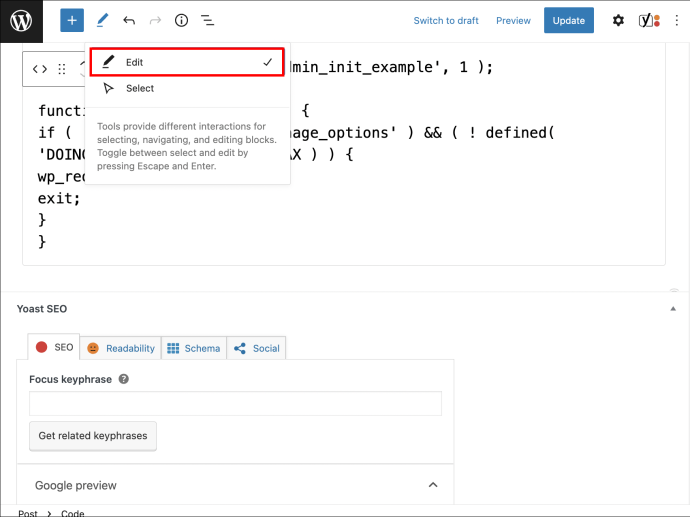
- குறியீட்டைத் திருத்துவதை இயக்க, குறியீடு தொகுதியைக் கிளிக் செய்யவும்.

- மாற்றங்களைச் செய்து முடித்ததும், 'புதுப்பிப்பு' பொத்தானைக் கிளிக் செய்யவும்.
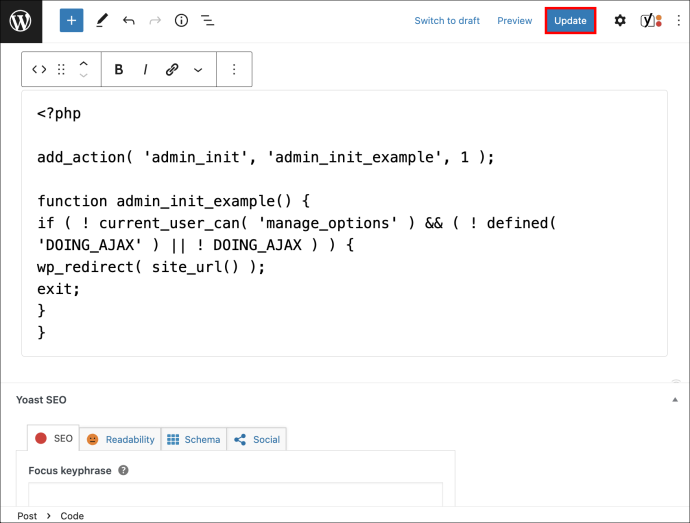
செருகுநிரலைப் பயன்படுத்தி உங்கள் வேர்ட்பிரஸ் இணையதளத்தில் கோட் பிளாக்கை எவ்வாறு சேர்ப்பது
உங்கள் இணையதளத்தில் அடிக்கடி குறியீடு துணுக்குகளைச் சேர்த்தால், உங்களுக்கு உதவ இன்னும் வலுவான செருகுநிரலைப் பெறுவது சிறந்தது. ஒரு பிரபலமான சக்திவாய்ந்த மற்றும் சிறந்த குறியீடு தொகுதி தொடரியல் ஹைலைட்டர் உருவானது சொருகு.
இந்த செருகுநிரலுக்கு சொந்த வேர்ட்பிரஸ் எடிட்டரை விட ஒரு நன்மை உள்ளது, ஏனெனில்:
- இது குறியீடு துணுக்கில் உள்ள வரிகளின் எண்ணிக்கையை முன்னிலைப்படுத்துகிறது
- இது பல நிரலாக்க மொழிகளை ஆதரிக்கிறது
- காட்டப்படும் குறியீட்டை நகலெடுத்து ஒட்ட உங்கள் பார்வையாளர்களை இது அனுமதிக்கிறது
உங்கள் இணையதளத்தில் குறியீடு துணுக்குகளை சிறப்பாக நிர்வகிக்க, செருகுநிரலை எவ்வாறு பயன்படுத்துவது என்பது இங்கே:
வயர்லெஸ் நெட்வொர்க் விண்டோஸ் 10 க்கு தானியங்கி இணைப்பை நிறுத்துங்கள்
- நிறுவி செயல்படுத்தவும் தொடரியல் ஹைலைட்டர் உருவானது சொருகு.
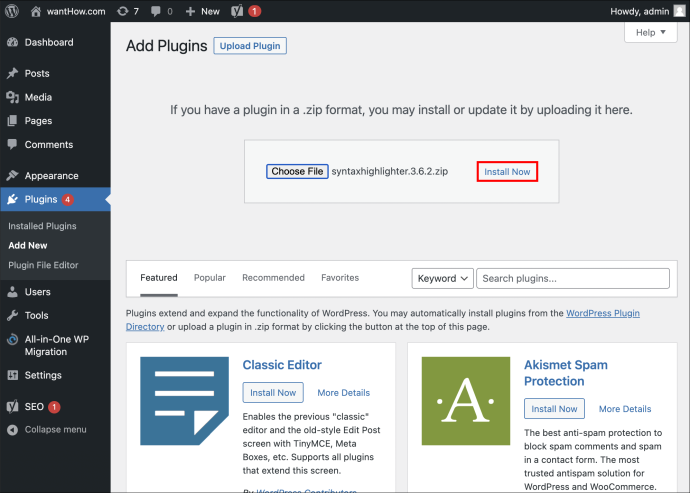
- நீங்கள் குறியீடு தொகுதியைச் சேர்க்க விரும்பினால் பக்கத்தைத் திறக்கவும் அல்லது இடுகையிடவும்.
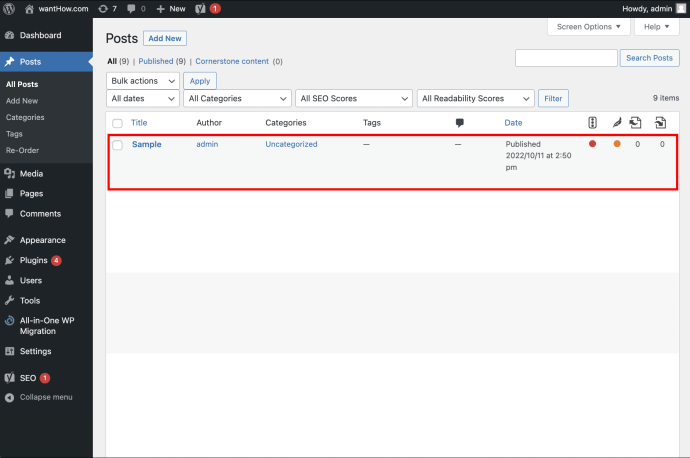
- எடிட்டிங்கை இயக்கி பிளஸ் பட்டனை கிளிக் செய்யவும்.
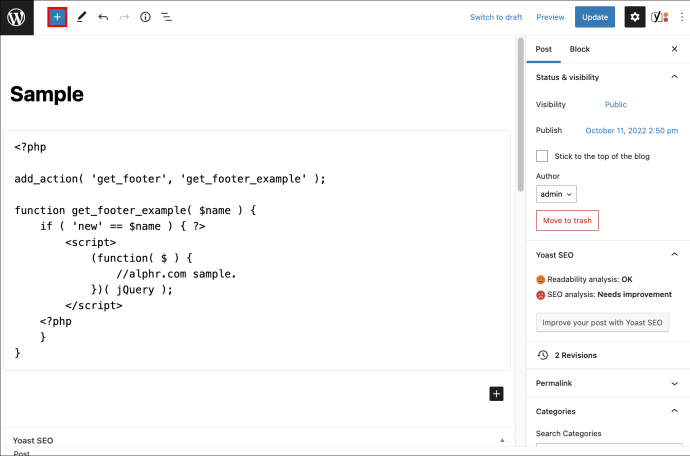
- 'SyntaxHighLighter Evolved' எனத் தேடி, வரும் முதல் முடிவைத் திறக்கவும்.
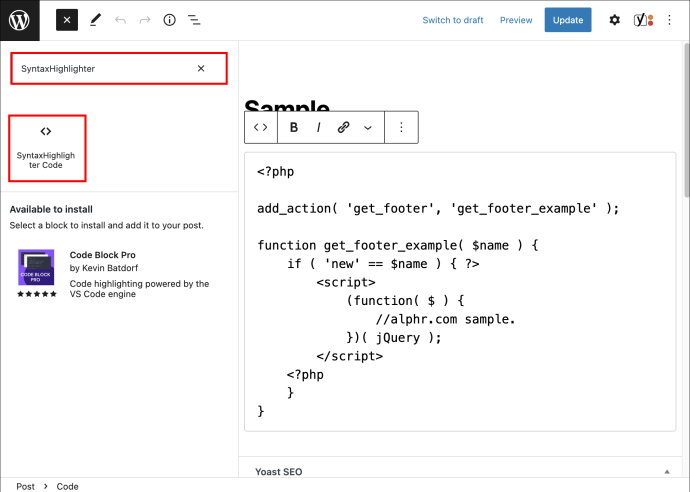
- கிடைக்கும் குறியீடு தொகுதியில் குறியீட்டை ஒட்டவும் அல்லது எழுதவும்.
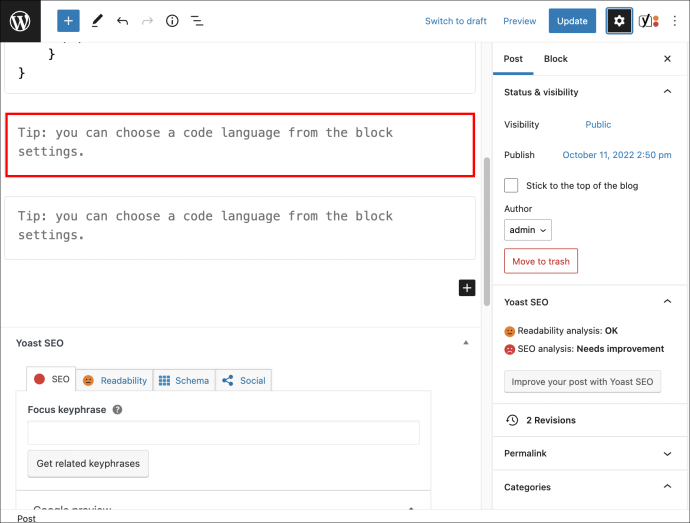
- திரையின் மேல் வலது மூலையில் உள்ள அமைப்புகள் ஐகானைக் கிளிக் செய்து, 'தடுப்பு' தாவலுக்குச் செல்லவும்.
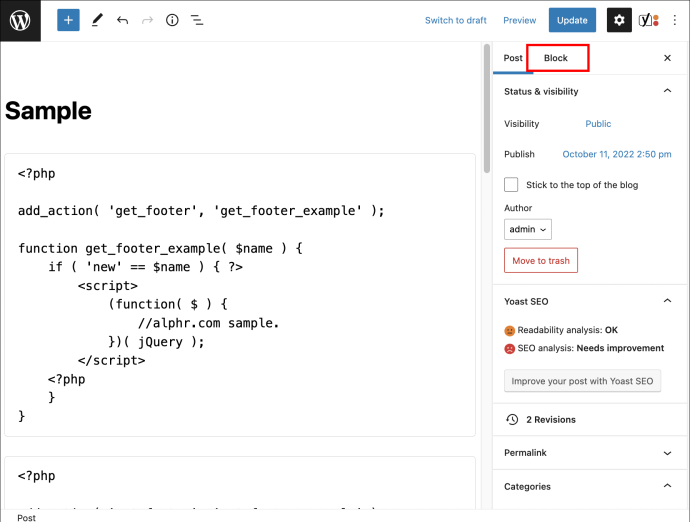
- உங்கள் எண்ணிங் எப்படித் தோன்ற வேண்டும் மற்றும் எந்தக் குறியீட்டின் வரிகளை முன்னிலைப்படுத்த விரும்புகிறீர்கள் என்பதைக் குறிப்பிடவும்.
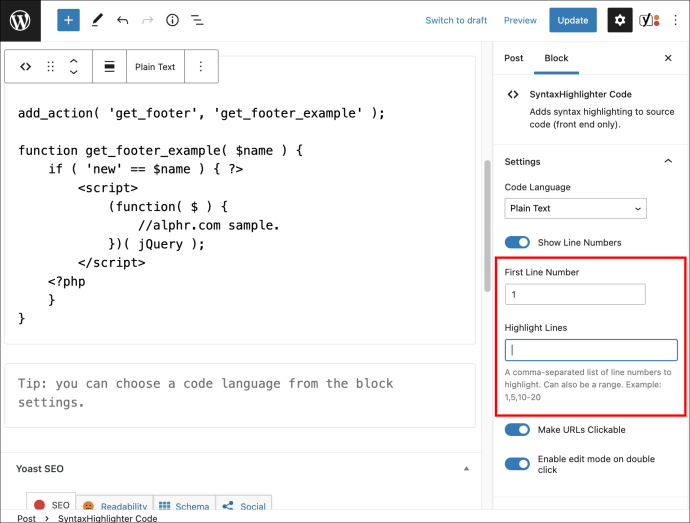
- உங்கள் குறியீட்டை கிளிக் செய்யக்கூடியதாக மாற்ற விரும்பினால், 'URLகளை கிளிக் செய்யக்கூடியதாக ஆக்கு' என்பதை இயக்கலாம்.
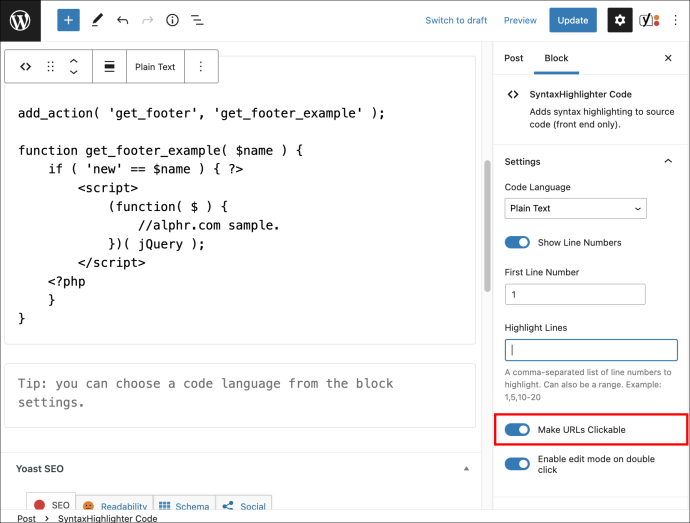
உங்கள் குறியீடு தொகுதியின் நிறம் மற்றும் வடிவமைப்புத் திட்டத்தை மாற்ற, இந்தப் படிகளைப் பின்பற்றவும்:
- 'அமைப்புகள்' என்பதற்குச் சென்று, 'SyntaxHighlighter' பகுதிக்குச் செல்லவும்.
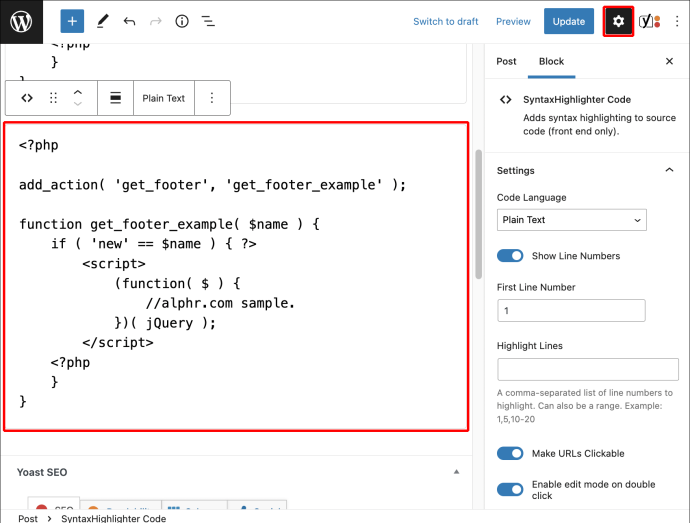
- உங்கள் தொகுதியின் கருப்பொருளை மாற்றவும்.
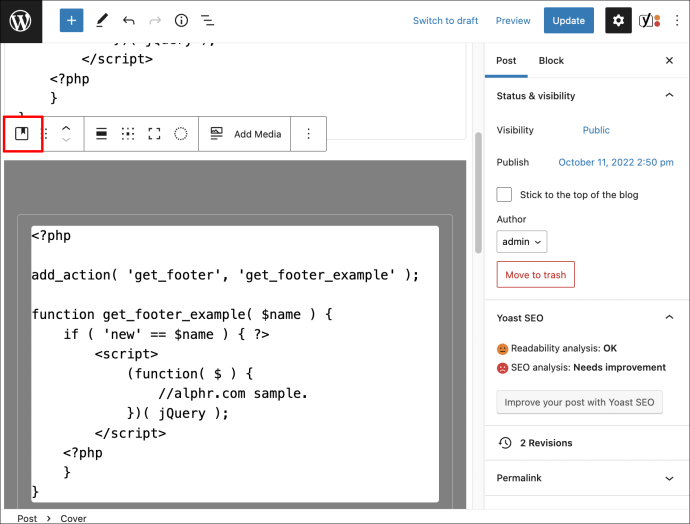
- நேரடிப் பயன்முறையில் மாற்றங்கள் எப்படி இருக்கும் என்பதை முன்னோட்டமிட, 'முன்னோட்டம்' என்பதை 'சேமி' என்பதை அழுத்தவும்.
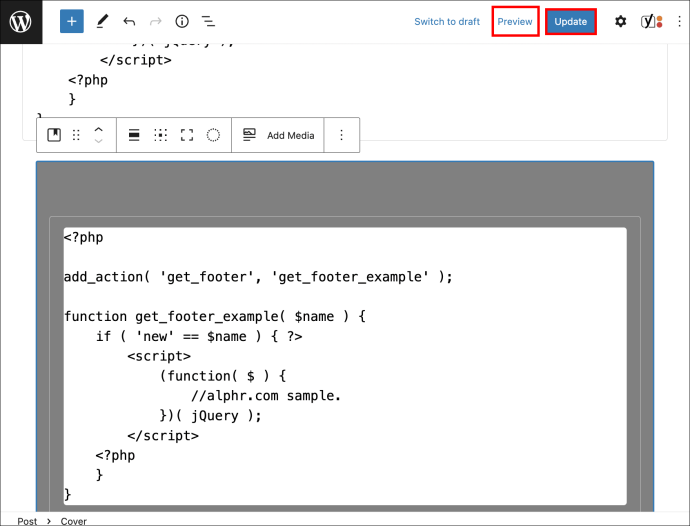
கூடுதல் கேள்விகள்
குறியீட்டைத் தடுப்பை கிளிக் செய்யக்கூடிய இணைப்பாக மாற்றுவது எப்படி?
வேர்ட்பிரஸ் எடிட்டரைப் பயன்படுத்தி ஒரு இணைப்பைத் தடுக்க குறியீட்டை உருவாக்க, இந்தப் படிகளைப் பின்பற்றவும்:
1. நீங்கள் இணைப்பாக செயல்பட விரும்பும் குறியீட்டின் வரியைத் தேர்ந்தெடுக்கவும்.
2. பாப்-அப் விட்ஜெட்டில் இருந்து, இணைப்பு ஐகானைத் தேர்ந்தெடுக்கவும். மாற்றாக, உங்கள் விசைப்பலகையில் 'Ctrl' + 'K' விசைகளை அழுத்தலாம்.
3. நீங்கள் குறியீடு இணைக்க விரும்பும் URL ஐ உள்ளிட்டு 'Enter' விசையை அழுத்தவும்.
வேர்ட்பிரஸ் எடிட்டர் வழங்கும் கோட் பிளாக் எடிட்டரைப் பயன்படுத்தி குறியீட்டை முன்னிலைப்படுத்த முடியுமா?
இல்லை, சொந்த வேர்ட்பிரஸ் எடிட்டரால் வழங்கப்பட்ட குறியீடு தொகுதி பயனர்களை குறியீட்டை நகலெடுத்து ஒட்ட அனுமதிக்காது. அவ்வாறு செய்ய, 'SyntaxHighligher Evolved' செருகுநிரல் போன்ற மேம்பட்ட குறியீடு தொகுதி எடிட்டிங் செருகுநிரலின் உதவி உங்களுக்குத் தேவைப்படும்.
எலிமெண்டரில் குறியீடு தொகுதிகள் அம்சம் உள்ளதா?
Elementor என்பது வேர்ட்பிரஸ் வலைத்தளங்களை உருவாக்கப் பயன்படும் ஒரு பிரபலமான இழுவை மற்றும் விடுதல் செருகுநிரலாகும். துரதிர்ஷ்டவசமாக, இணையதளங்களை உருவாக்க நீங்கள் செருகுநிரலைப் பயன்படுத்தினால், உங்கள் இணையதளத்தில் கணினி நிரல்களை வடிவமைக்க அனுமதிக்கும் ஒரு தொகுதியை நீங்கள் காண முடியாது. எனவே, பணியை முடிக்க நீங்கள் வழக்கமான வேர்ட்பிரஸ் எடிட்டருக்கு மாற வேண்டும்.
உங்கள் வலைத்தளத்தைப் பெறவும் மற்றும் இயங்கவும்
நீங்கள் ஒரு நிரலாக்க வலைப்பதிவை இயக்கினாலும் அல்லது உங்கள் இணையதளத்தில் குறியீடு துணுக்குகளைப் பகிர விரும்பினாலும், WordPress இல் குறியீடு தொகுதிகளை எவ்வாறு பயன்படுத்துவது என்பதை அறிவது மிகவும் முக்கியமானது. குறியீடு தொகுதிகள் உங்கள் வாசகர்களுக்கு எளிதான நேரத்தைக் கொடுக்கும் மற்றும் ஒட்டுமொத்தமாக உங்கள் வலைத்தளத்தின் பயனர் அனுபவத்தை அதிகரிக்கும். நீங்கள் பார்க்க முடியும் என, குறியீடு தொகுதிகளை செருகுவது ஒப்பீட்டளவில் எளிதான செயலாகும், குறிப்பாக சொந்த வேர்ட்பிரஸ் எடிட்டருடன்.
வேர்ட்பிரஸ் வழங்கும் குறியீடு தொகுதிகளைப் பயன்படுத்த முயற்சித்தீர்களா? SyntaxHighlighter Evolved சொருகி பற்றி என்ன? கீழே உள்ள கருத்துகள் பிரிவில் உங்கள் அனுபவத்தை எங்களுடன் பகிர்ந்து கொள்ளவும்.









